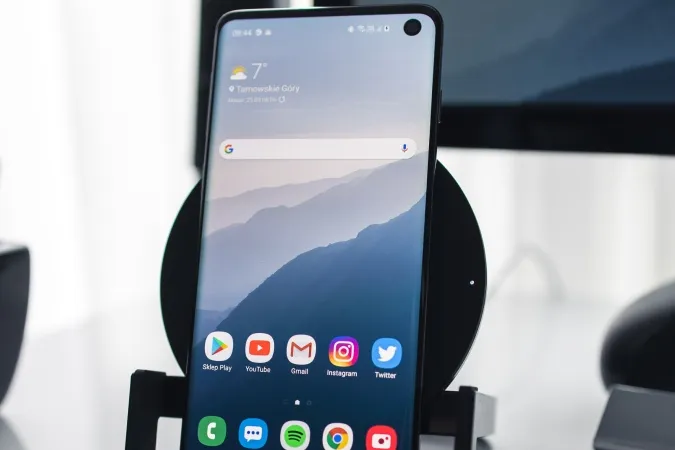Smartphones distraherar, särskilt när du arbetar. Ett sätt att råda bot på detta är att använda en separat arbetsprofil på Android. Ett bra sätt att hålla personliga aviseringar/appar tysta och åtskilda. Android har en inbyggd arbetsprofil, men det är en företagsfunktion. Vi hittade dock några olika sätt att skapa en separat profil för arbete på Android med hjälp av appar från tredje part.
Låt oss börja med det inbyggda alternativet.
1. Skapa nytt användarprofilkonto (OEM-specifikt)
Många Android-OEM:er från Samsung, Pixel och OnePlus tillåter användare att skapa flera profilkonton på sina telefoner. Detta innebär att när du byter till ett separat konto kommer du att ha en separat lista över installerade appar, låsskärm, separat partitionerad lagring, aviseringsinställningar och mer. Det känns ungefär som att ställa in en ny telefon. Du kan dra nytta av den här funktionen för att skapa ett arbetskonto.
1. För att göra det, öppna Inställningar > System > Flera användare. Om du inte hittar det här alternativet på din telefon kan du försöka söka efter ”Användare” i appen Inställningar.
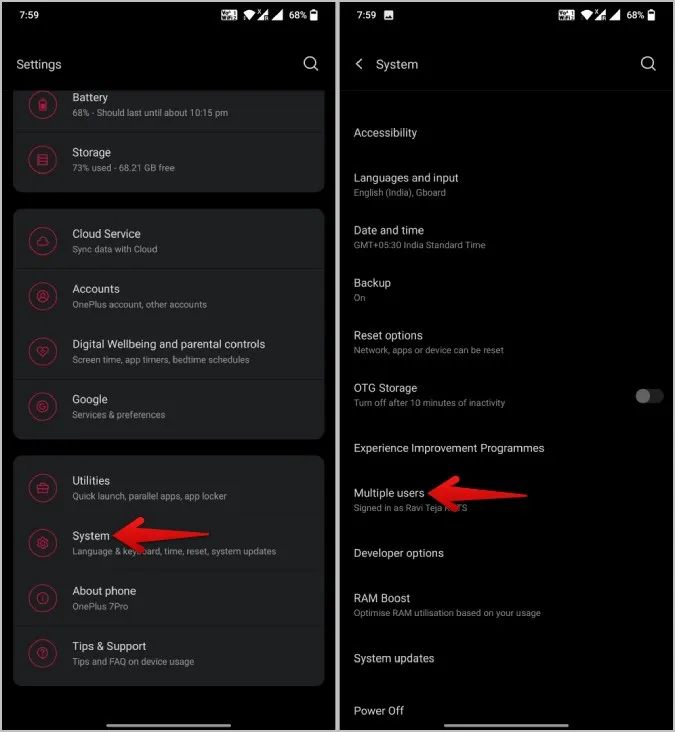
2. Här väljer du Lägg till användare och trycker på OK i popup-fönstret för att börja skapa ett nytt användarkonto.
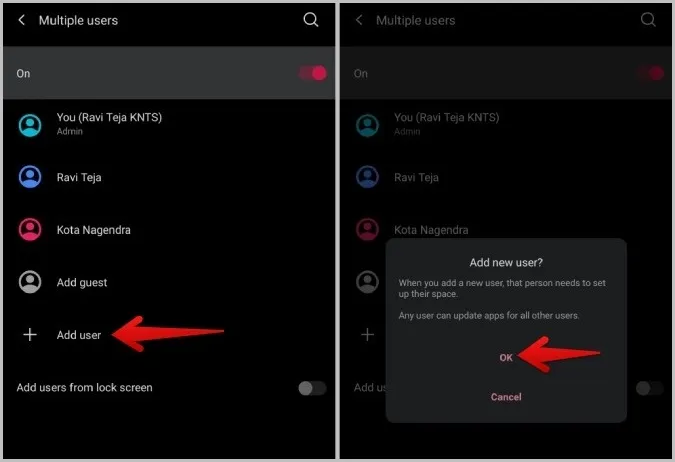
3. Ge ditt användarkonto ett namn och en profilbild och tryck på OK.

4. Du har nu lagt till en ny användare. Svep nu nedåt från toppen för att visa panelen Snabbinställningar och tryck på profilikonen. Välj den profil du just skapade för jobbet för att öppna den.
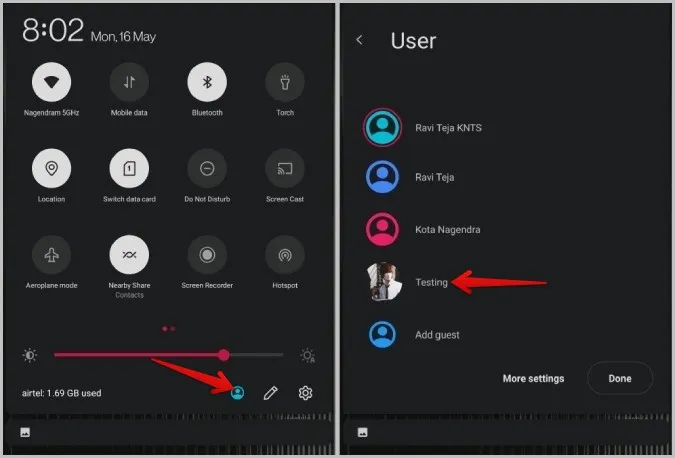
5. Slutför installationsprocessen, installera arbetsrelaterade appar, lås skärmen, ändra dina inställningar och konfigurera den så att den passar ditt arbetsliv.
6. Nu är det bara att byta till den nyskapade arbetsprofilen under kontorstid. Du kommer inte att få några aviseringar från appar som installerats på den ursprungliga/personliga profilen.
Denna separata arbetsprofil för Android fungerar bra eftersom det är som att bara använda två olika konton ⏤ personligt och arbete. Det finns dock ett par nackdelar också. Först måste du växla till arbetsprofilen manuellt. Inget sätt att ställa in triggers men mer om det senare. Du kan inte heller komma åt dina arbetsappar eller aviseringar när du använder din personliga profil och vice versa.
För att ta bort en användare, gå till Inställningar > System > Flera användare och välj arbetskontot. Tryck här på alternativet Ta bort användare för att ta bort användaren. Observera att detta också kommer att radera alla installerade appar och inställningar på den specifika profilen.
2. använda Android Enterprise Demo Alternativ
Med hjälp av Android Enterprise kan du officiellt skapa en arbetsprofil på Android. Men du kan använda det om ditt företag ger dig en aktiveringskod. Företagen gör det för att ha kontroll över vilka appar deras anställda installerar på sina arbetsprofiler. Men du kan själv dra nytta av Demo för att installera arbetsläget på din Android-telefon.
1. Öppna webbplatsen Android Enterprise Demo, scrolla sedan nedåt och tryck på alternativet Arbetsprofil. I rullgardinsmenyn bör du hitta länken under rubriken Börja installation, tryck på den för att öppna. Det kommer direkt att öppna inställningssidan för arbetsprofil på din telefon. Tryck på Nästa för att fortsätta.
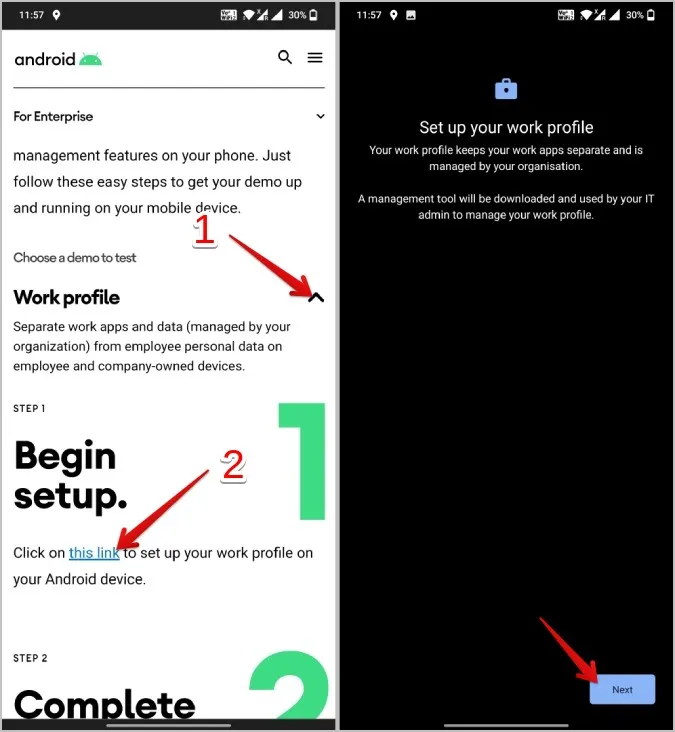
2. Sedan kontrollerar den om koden finns och fortsätter automatiskt eftersom du använder demoversionen. Tryck på Acceptera och fortsätt.
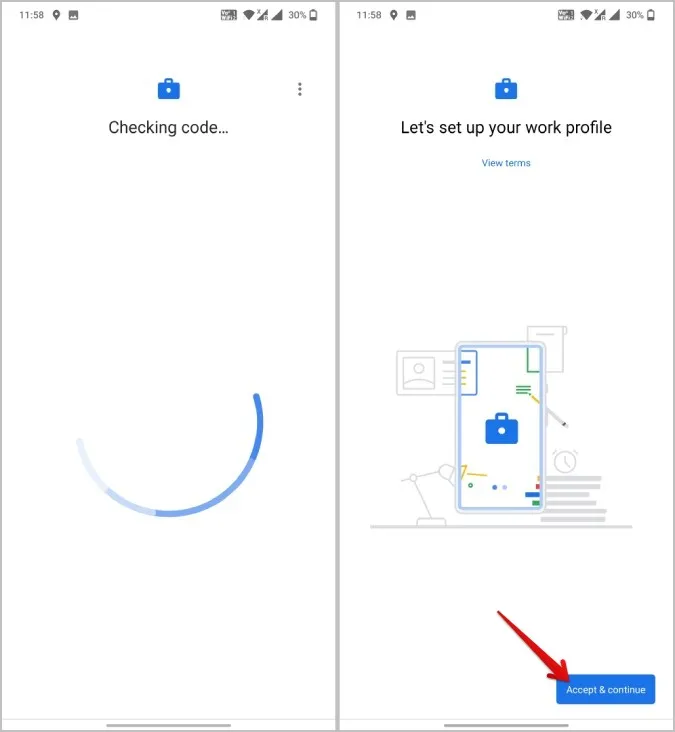
3. Därefter installeras arbetsprofilen på din telefon. När det är klart trycker du på Nästa.
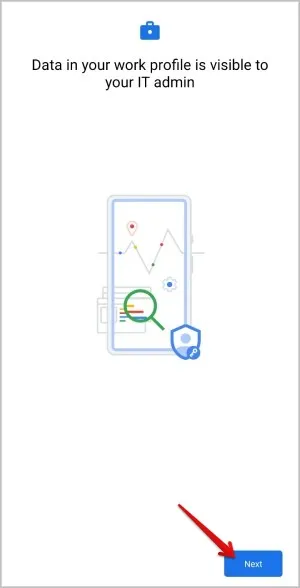
4. Efter några minuters laddning kommer arbetsprofilen att vara helt installerad. När du är klar kan du hitta några av Googles standardarbetsappar under avsnittet Arbete i startprogrammet. Du kan också öppna Inställningar för att konfigurera arbetsprofilens ringsignal, ljud, lås etc.
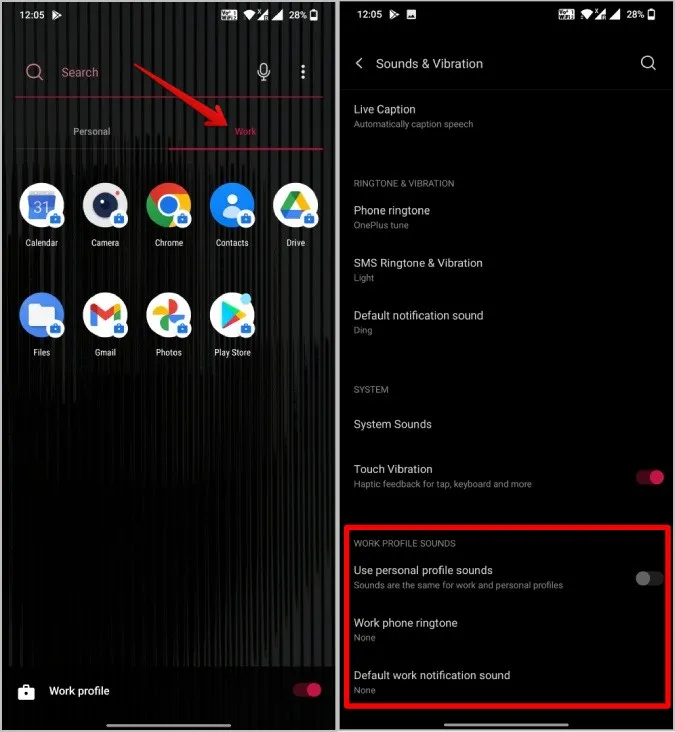
För att kunna dra nytta av den här funktionen måste du använda standardstartprogrammet. Lanseringsprogram från tredje part fungerar inte.
För att inaktivera arbetsprofilen igen, öppna Inställningar & gt; Konton & gt; Arbete & gt; Ta bort arbetsprofil. Tryck sedan på alternativet Radera i popup-fönstret för att bekräfta.
3. Använda appar från tredje part
Istället för att använda Android Enterprise Demo versionen kan du istället använda Shelter eller Island appen för att uppnå ett liknande Android-arbetsprofilkonto. För dem som inte har koden eftersom de antingen inte arbetar på ett företag eller för att deras företag inte använder den här funktionen.
En stor fördel är att Shelter och Island gör det möjligt att klona befintliga appar till din arbetsprofil så att du inte behöver installera om dem igen.
Observera: Du kan inte skapa tre olika arbetsprofiler med tre olika appar och metoder. Var inte girig!
1. Ladda ner appen Shelter eller Island från Play Store och fortsätt installationsprocessen. Processen är ganska enkel, tryck bara på Acceptera och tryck sedan på Acceptera & fortsätt.
Obs 1: Jag använder Shelter-appen men stegen och till och med skärmarna för båda apparna är nästan desamma. Det är därför eftersom båda apparna använder den inbyggda Android for Work-funktionen på din smartphone. De låser helt enkelt upp företagskravet och tar bort behovet av att ange en kod som tillhandahålls av din företagsadministratör.
Anm. 2: Vissa OEM-tillverkare som MIUI erbjuder sin egen tolkning av arbetsprofilen. Till exempel har Xiaomi Second Space. Det är därför dessa två Android for Work-appar inte fungerar på Xiaomi och några andra märken.
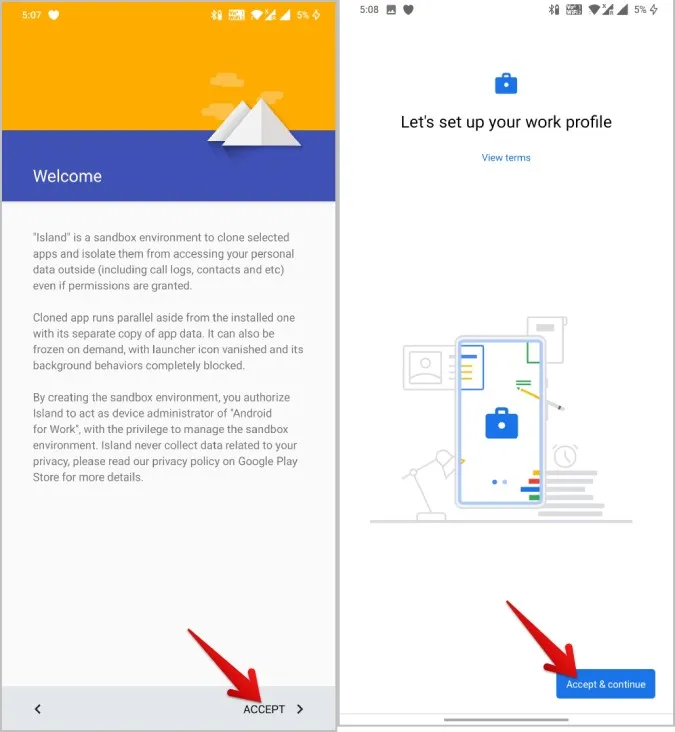
2. När du är klar kan du komma åt arbetsapparna från startprogrammet och kan också ändra inställningar som skärmlås, ringsignal, avisering och ljudinställningar etc. i Systeminställningarna.
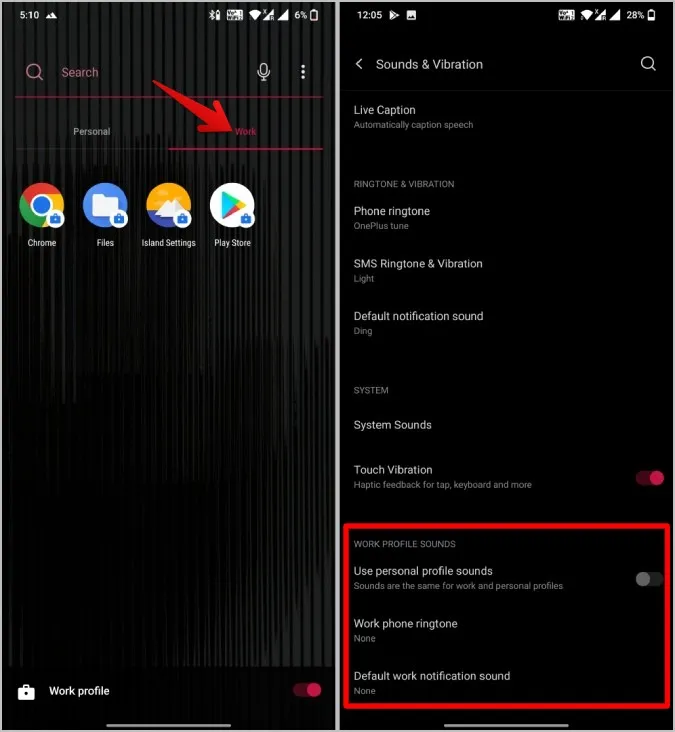
Avinstallation av appen tar inte bort arbetsprofilen. Istället måste du öppna Systeminställningar & gt; Konton & gt; Arbete och välja alternativet Ta bort arbetsprofil. Tryck sedan på alternativet Radera i popup-fönstret för att ta bort arbetsprofilen.
4. Använda OEM-funktioner som balans mellan arbete och privatliv
Vissa OEM-tillverkare som OnePlus inkluderar funktioner som Work-Life balance som du kan dra nytta av för att få vissa arbetsprofilfunktioner.
1. Öppna Inställningar och sök efter Work-Life balance och öppna den. Tryck på knappen Kom igång för att ställa in arbetsläge och livsläge.
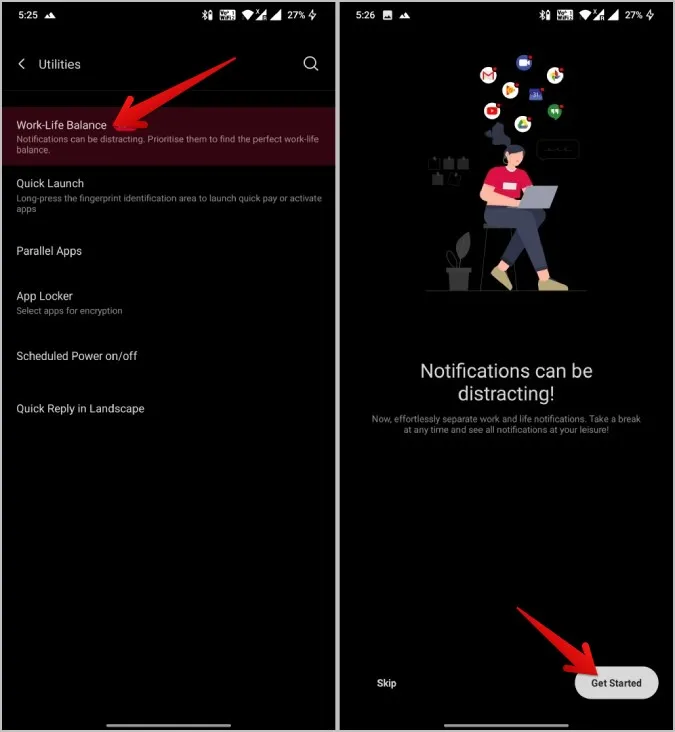
2. Du kan aktivera arbetsläget manuellt från panelen Snabbinställningar. Alternativt kan du också schemalägga att telefonen ska växla till arbetsläge vid en viss tidpunkt, välja ditt kontors Wi-Fi för att aktivera arbetsläget när du är ansluten till det Wi-Fi eller välja en specifik plats för att aktivera arbetskontot när du befinner dig på den platsen.
3. När du har ställt in utlösaren bläddrar du nedåt och väljer de appar som du behöver i arbetsläget för att installera dem.
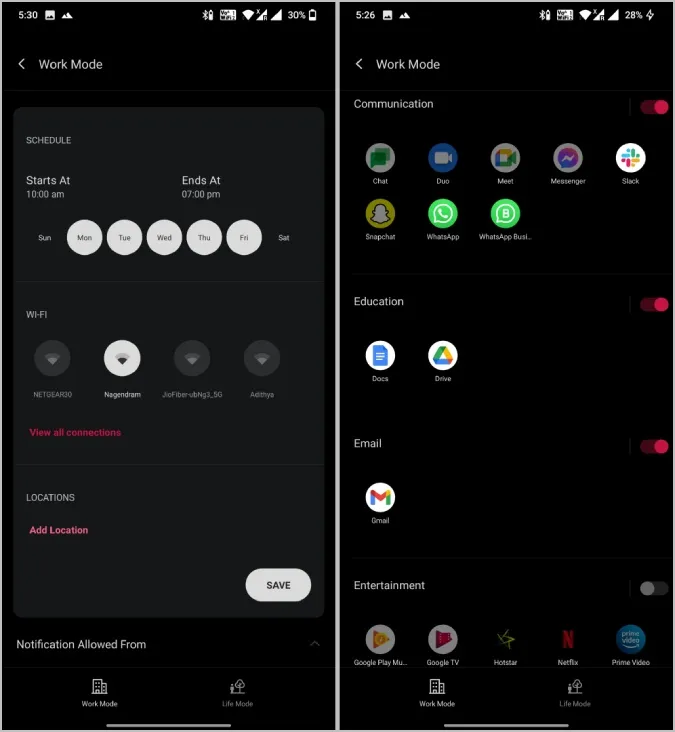
4. Om du vill kan du använda Livsläge och göra samma sak med de appar som du vill använda på fritiden.
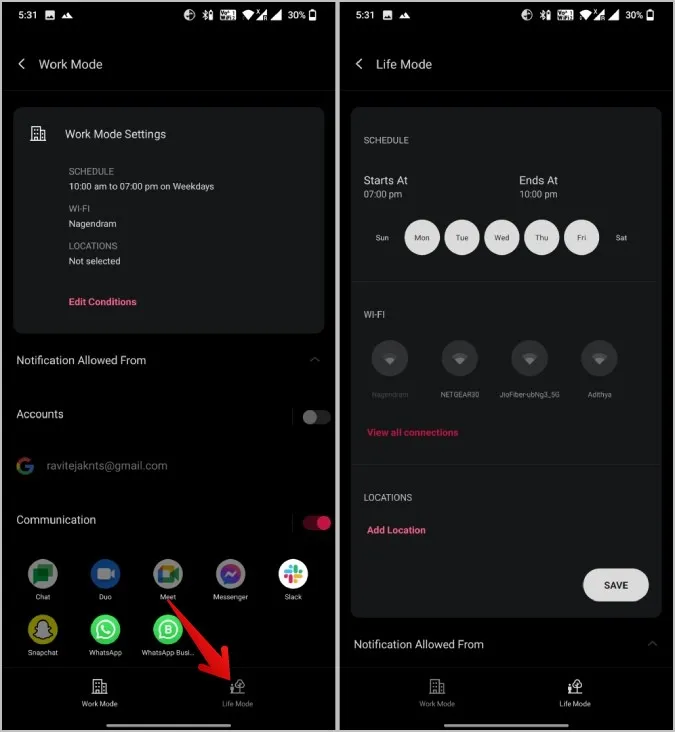
När du nu är i arbetsläge får du inga aviseringar från appar som installerats i vanligt eller personligt läge. Du kan inaktivera Work-Life Mode genom att trycka på menyn med tre punkter och välja Inaktivera.
5. Använda Morph Produktivitetsstartare
Det finns många launchers som erbjuder en distraktionsfri upplevelse. Men Googles Digital Wellbeings launcher-app som heter Morph sticker ut. Du kan faktiskt skapa flera profiler med Morph och ställa in en trigger för att aktivera dem. Triggers kan baseras på tid eller plats. För varje profil kan du välja appar och endast de apparna kan nås tills du stänger profilen manuellt. Det finns också en app-profil som innehåller alla appar som du har installerat. Den här appen togs bort från Play Store nyligen, men du kan fortfarande installera Morph från APK Mirror.
1. Öppna Morph-appen på APK Mirror och ladda ner APK för att installera den.
2. När du öppnar kommer det att be dig att namnge ditt läge. Ge det ett namn och välj de appar du vill ha i den profilen. När du är klar trycker du på Fortsätt.
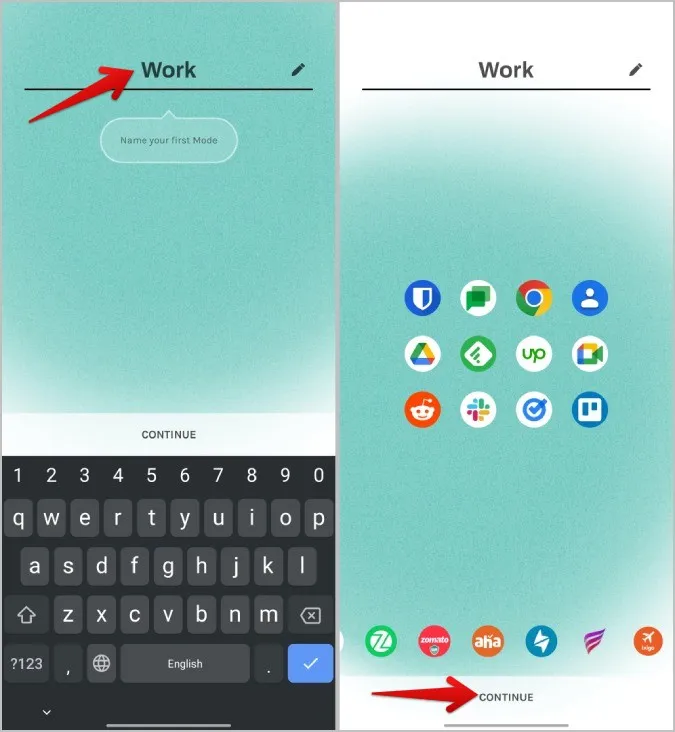
3. Ställ nu in en tids- eller platsutlösare för att aktivera arbetsprofilen.
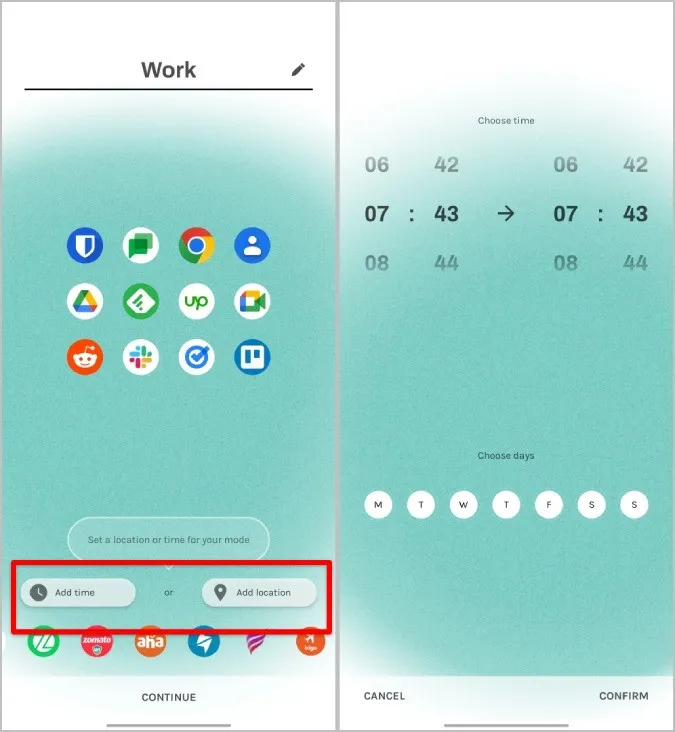
4. Ställ in den som standardstartprogram genom att välja Morph och sedan trycka på alternativet Alltid.
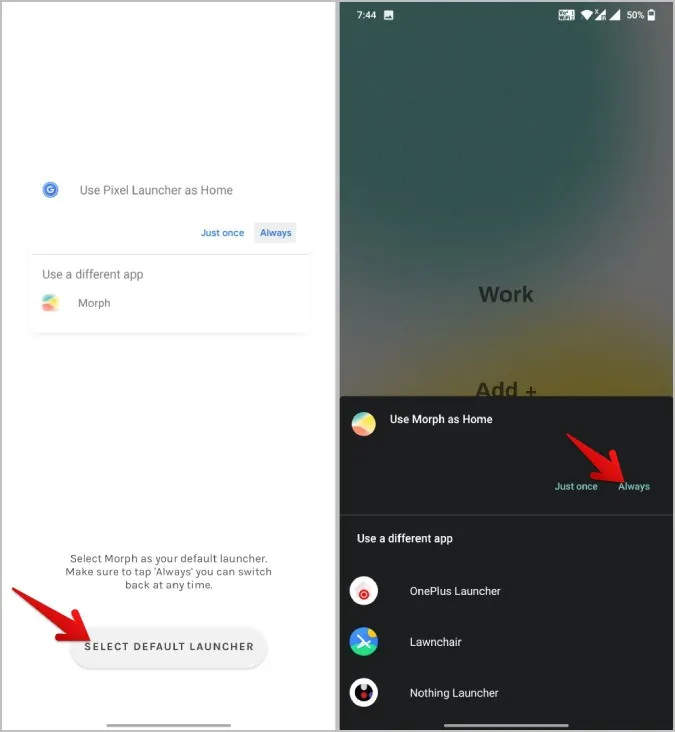
På den valda platsen eller tiden kommer startprogrammet att ändra sin layout och endast visa valda appar.
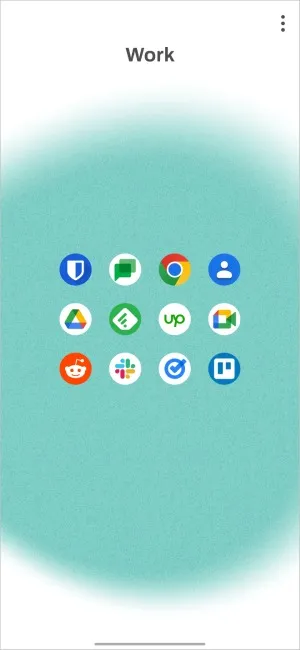
Detta är dock bara en launcher och den kan inte styra aviseringar. För att inaktivera det, avinstallera bara Morph så kommer du tillbaka till den inbyggda startprogrammet.
Separat arbetsprofil på Android
Varje metod ger dig olika resultat. Den ena inaktiverar aviseringarna medan den andra sätter arbetsapparna i förgrunden. Så du kan försöka kombinera olika sätt som Work-Life Balance med Morph Launcher för att få en bättre upplevelse. Kolla också in andra appar för digitalt välbefinnande för att få bästa möjliga produktivitet.